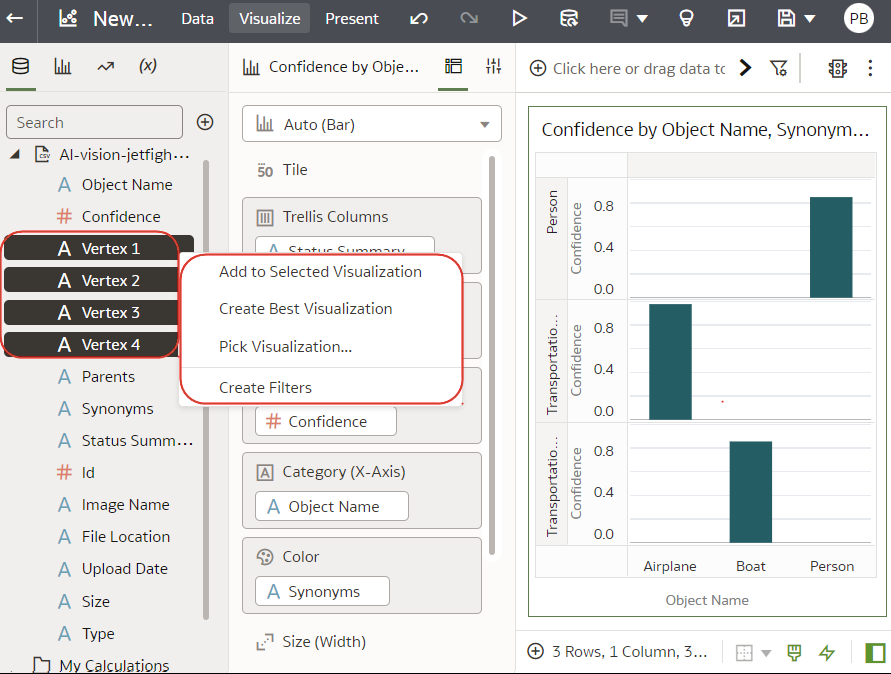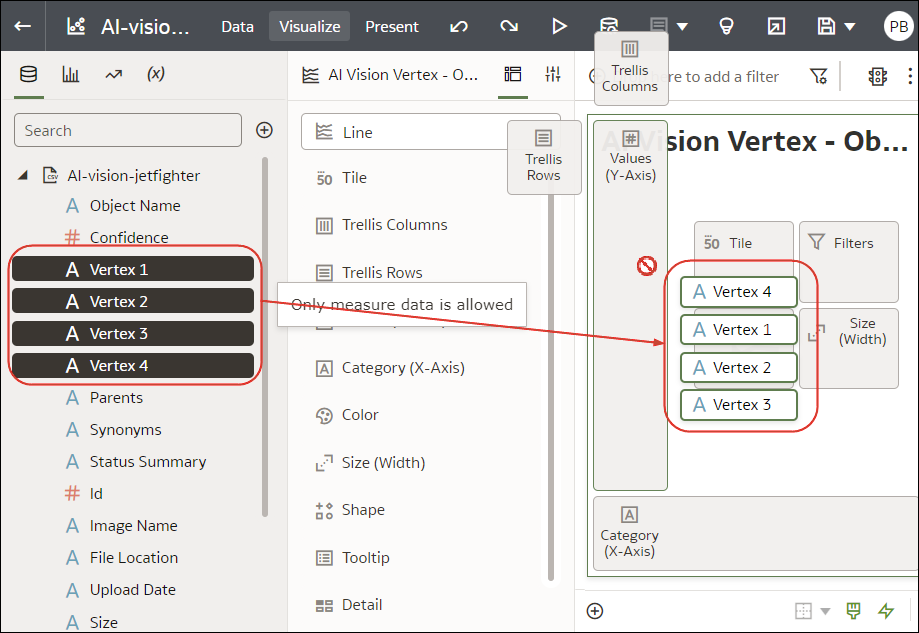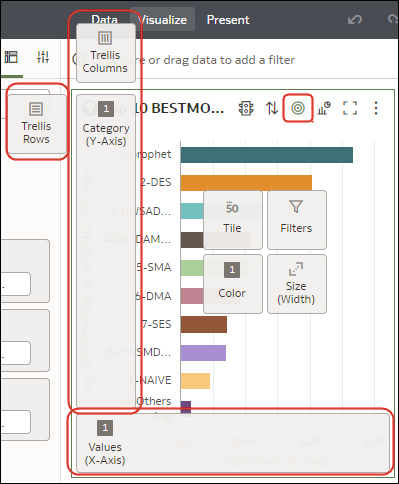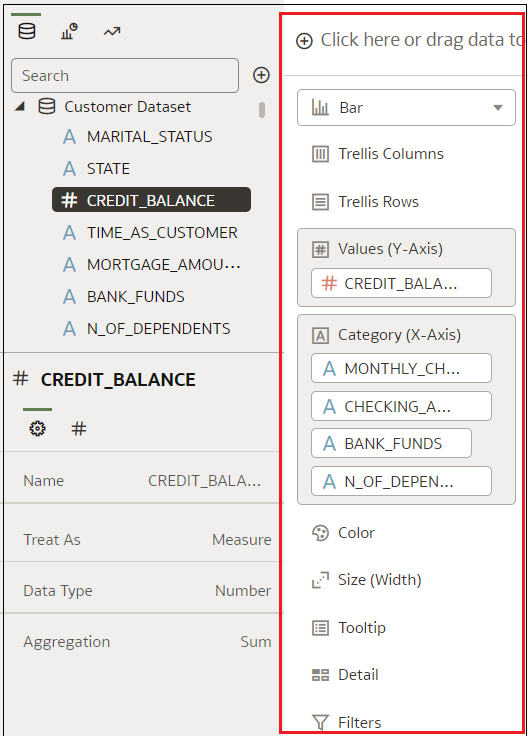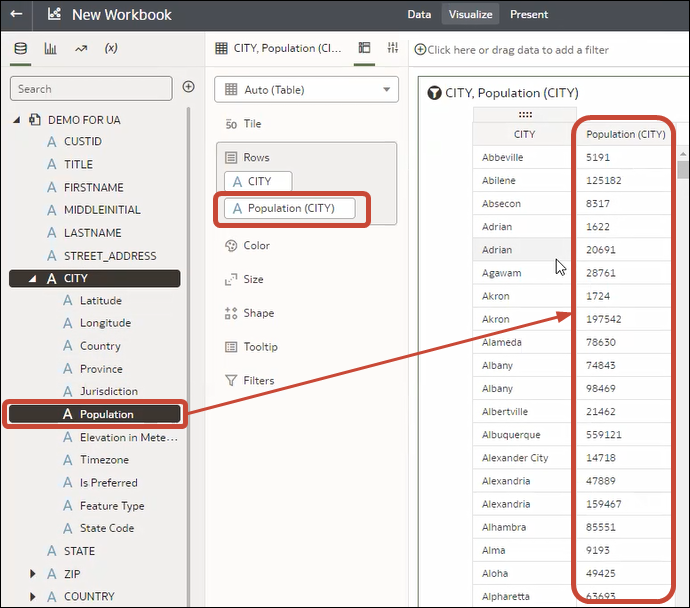Creare una visualizzazione mediante l'aggiunta di dati
In questo argomento viene descritto come aggiungere dati a una visualizzazione.
Differenti metodi per l'aggiunta dei dati
È possibile utilizzare differenti metodi per l'aggiunta dei dati dal Pannello dati per creare o aggiornare le visualizzazioni in uno sfondo.
Per aggiungere i dati dal Pannello dati utilizzare uno dei metodi descritti di seguito.
- Trascinare gli elementi dati dal Pannello dati e rilasciarli sullo sfondo.
- Selezionare un elemento dati oppure tenere premuto il tasto Maiusc o Ctrl e fare clic per selezionare più elementi dati nel Pannello dati, quindi fare clic con il pulsante destro del mouse per selezionare un tipo di visualizzazione particolare o l'opzione per creare automaticamente una visualizzazione.
- Fare doppio clic su un elemento dati oppure tenere premuto il tasto Maiusc o Ctrl e fare clic per selezionare più elementi dati nel Pannello dati, quindi fare clic con il pulsante destro del mouse per aggiungere la selezione allo sfondo.
Quando si aggiorna una visualizzazione esistente, è possibile aggiungere i dati dal Pannello dati al Pannello grammatica o al riquadro Assegnazioni nello sfondo. È possibile spostare gli elementi dati da un'area all'altra nel Pannello grammatica o nel riquadro Assegnazioni. La visualizzazione viene aggiornata in base alla selezione effettuata.
Per creare una visualizzazione si seleziona un tipo dalla scheda Visualizzazione del Pannello dati e si aggiungono gli elementi dati allo sfondo.
Creare la visualizzazione migliore per gli elementi dati selezionati
Quando si selezionano elementi dati nel Pannello dati, Oracle Analytics è in grado di creare automaticamente la visualizzazione migliore.
- Nella Home page passare il puntatore del mouse su una cartella di lavoro, fare clic su Azioni, quindi selezionare Apri.
- Per selezionare i dati che si desidera visualizzare, selezionare uno o più elementi dati nel Pannello dati, fare clic con il pulsante destro del mouse, quindi fare clic su Crea migliore visualizzazione.
Aggiungere dati a una visualizzazione
Dopo aver selezionato i data set per la cartella di lavoro, è possibile iniziare ad aggiungere gli elementi dati, ad esempio misure e attributi, alle visualizzazioni.
È possibile selezionare elementi dati compatibili dai data set e rilasciarli nel Pannello grammatica sullo sfondo Visualizza. In base alle selezioni effettuate, vengono create le visualizzazioni sullo sfondo. Il Pannello grammatica contiene sezioni quali Colonne, Righe, Valori e Categoria.
- Nella Home page passare il puntatore del mouse su una cartella di lavoro, fare clic su Azioni, quindi selezionare Apri.
- Se si è creata una cartella di lavoro, aggiungervi un data set.
- Per selezionare i dati che si desidera visualizzare, selezionare uno o più elementi dati nel Pannello dati, quindi utilizzare uno dei metodi riportati di seguito.
- Fare clic con il pulsante destro del mouse e scegliere Aggiungi a visualizzazione selezionata.
- Fare clic con il pulsante destro del mouse, scegliere Seleziona visualizzazione, quindi selezionare un tipo di visualizzazione, ad esempio una tabella o una mappa cromatica.
- Trascinare la selezione degli elementi dati nello sfondo della visualizzazione o nel pannello Grammatica.
- Fare clic con il pulsante destro del mouse e scegliere Aggiungi a visualizzazione selezionata.
- Per comprendere i componenti di una visualizzazione, passare il puntatore del mouse sulla visualizzazione e fare clic su Mostra assegnazioni per commentare i componenti della visualizzazione, ad esempio l'asse X e l'asse Y di un grafico.
- Usare il pannello Grammatica per configurare i componenti della visualizzazione, ad esempio aggiungere, rimuovere, riordinare.
- Se un data set viene ampliato con arricchimenti Knowledge Base, questi verranno visualizzati nella struttura ad albero degli elementi proprio come i normali elementi dati nel data set. In questo esempio, l'amministratore di Oracle Analytics ha aggiunto a Oracle Analytics Popolazione e altri dati correlati alla città. Quando si crea una cartella di lavoro basata sul data set CITY, è possibile aggiungere la popolazione e altri elementi dati direttamente alla visualizzazione.
Utilizzare il pannello Assegnazione per aggiungere dati alla visualizzazione
È possibile utilizzare il pannello Assegnazione per facilitare la collocazione degli elementi dati nelle posizioni ottimali per l'esplorazione del contenuto.
- Nella Home page selezionare una cartella di lavoro, quindi fare clic sul menu Azioni e selezionare Apri.
- Passare il puntatore del mouse sulla visualizzazione e fare clic su Mostra assegnazioni per visualizzare i componenti della visualizzazione, ad esempio l'asse X e l'asse Y di un grafico.
- Trascinare la selezione di un elemento dati nella visualizzazione e passare il puntatore del mouse sulle assegnazioni; quando si passa il puntatore del mouse su un'assegnazione valida viene visualizzata una croce verde.
- Rilasciare l'elemento dati sull'assegnazione selezionata.
Creare una visualizzazione da un'altra visualizzazione
È possibile creare una visualizzazione trascinando la selezione delle colonne da una visualizzazione esistente a una nuova.
L'utilizzo di questo metodo consente di modellare una nuova visualizzazione basata su una esistente selezionando le colonne direttamente dalla visualizzazione esistente.
- Nella Home page passare il puntatore del mouse su una cartella di lavoro, fare clic su Azioni, quindi selezionare Apri.
- Fare clic su Modifica per accedere alla cartella di lavoro in modalità autore.
- Selezionare la visualizzazione che si desidera utilizzare come origine per la creazione di una nuova visualizzazione.
- Fare clic su Grammatica nella parte superiore del pannello Grammatica per visualizzare il riquadro Grammatica.
- Trascinare la selezione di una colonna dal riquadro Grammatica al bordo tra le visualizzazioni per creare una visualizzazione nello sfondo.
- Selezionare la visualizzazione di origine e trascinare la selezione di più colonne nella nuova visualizzazione.
Scegliere i suggerimenti da mostrare in una visualizzazione
Quando si passa il puntatore del mouse su un datapoint in una visualizzazione, viene visualizzato un suggerimento con informazioni specifiche sul datapoint. È possibile scegliere di visualizzare tutti i suggerimenti oppure solo le misure incluse nella sezione Suggerimento del Pannello grammatica.
- È possibile trascinare solo le colonne di misura nella sezione Suggerimento del Pannello grammatica.
- La sezione Suggerimento del Pannello grammatica non viene visualizzata per tutti i tipi di visualizzazione.
Personalizzare i suggerimenti sulla visualizzazione
È possibile personalizzare il suggerimento di una visualizzazione per modificare il formato dei nomi e dei valori delle colonne, nonché aggiungere e formattare colonne e testo aggiuntivi da visualizzare agli utenti.
- Nella Home page passare il puntatore del mouse su una cartella di lavoro, fare clic su Azioni, quindi selezionare Apri.
- Fare clic su Modifica e selezionare una visualizzazione nello sfondo.
- Passare al campo Suggerimento nella scheda Generale.
- Fare clic su Tutti i dati e selezionare Personalizzato per personalizzare un suggerimento.
- Fare clic su Personalizzato o sull'icona a forma di matita
 per aggiornare un suggerimento personalizzato.
per aggiornare un suggerimento personalizzato.
- Personalizzare il testo, la formattazione o i dati del suggerimento.
- Opzionale: Fare clic su Anteprima per visualizzare l'aspetto degli aggiornamenti.
- Fare clic su OK.